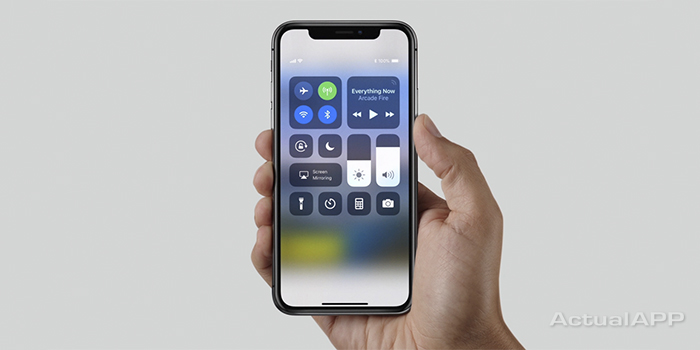En un momento en el que solemos cambiar de smartphone cada dos o tres años (algunos incluso antes), no es de extrañar que nos acabemos cansando el tedioso proceso de «empezar de cero» al estrenar terminal. Si en tu caso tienes un iPhone y vienes de un Android (Samsung, Xiaomi, Huawei, bq, Sony, Wiko, etc…) quizá te interese saber que existe una aplicación oficial de Apple que nos ahorrará bastante tiempo a la hora de pasar nuestros datos del dispositivo antiguo al nuevo.
La herramienta, como decimos, está desarrollada por la propia Apple y como cabría esperar, está diseñada para que su uso sea extremadamente sencillo. Y para que te parezca todavía más fácil, en las siguientes líneas te explicamos cómo funciona.
Migrando tus datos de Android a iPhone o iPad en muy pocos pasos

Vaya por delante que cuando nos referimos a iPhone también incluimos el iPad, ya que también es posible trasladar los datos a la tablet de Apple.
Así, los pasos que seguiremos serán los siguientes:
- En la configuración inicial del iPhone (cuando lo arrancas por primera vez) llegarás a una opción llamada «Transferir desde Android» la cual tendrás que seleccionar. Aparcamos el iPhone un momento.
- Ve al teléfono Android y descarga la app Move to iOS (Transferir a iOS) en el Google Play.
- En el Android, ve a los ajustes Wi-Fi y conéctate a la red que ha creado el iPhone (la contraseña es la misma que la del nombre de red).
- Abre la app Move to iOS, acepta los Términos y condiciones y los los permisos.
- Toca en «Siguiente» para que te pida introducir el código que verás en el iPhone.
- Una vez introducido, podrás seleccionar qué tipo de archivos conservar y comenzará la transferencia de información.
- Al acabar, tendrás los datos del dispositivo Android en el iPhone.
Con ello, al arrancar el iPhone habrás tomado un atajo en esto de «poner a punto» el móvil, especialmente si no quieres calentarte la cabeza copiando tus datos uno por uno o a través de varias aplicaciones, o volcándolos en un ordenador para luego moverlos al nuevo terminal. Por cierto, los archivos no se borran del equipo original.
Copia los contactos, fotos, vídeos y más
https://youtu.be/xNPXkN-Tty0
Y es que esta app recupera los contactos, historial de mensajes (SMS), fotos y vídeos de la cámara, marcadores web, cuentas de correo y calendarios. Si además quieres conservar las conversaciones de WhatsApp tendrás que ir a la propia app de WhatsApp y realizar una copia de seguridad en el apartado «Chats» de la app.
Lo que sí tendremos que descargar manualmente serán las apps que teníamos en el antiguo móvil, y probablemente los marcadores de navegadores de terceros que podrás recuperar iniciando sesión en los mismos. Es más, si habíamos comprado alguna aplicación en el Google Play de Android, deberemos volver a pagar por ella en iOS (salvo que la app utilice su propio sistema de registro y cobro).
Otro detalle que debes tener en cuenta es que Move to iOS es compatible con Android 4.0 y superior, por lo que los teléfonos más antiguos quizá no soportan la app (hablamos de móviles de 2012 hacia atrás, aproximadamente).